昨日の投稿
Melodyne4 assistantで鼻歌をMIDIに変換する。
の動画を作成するに当たってDAWの操作風景をキャプチャ録画しようと思ったら音声が入らなくて意外と手こずったのでレポート。
録画にはAG-デスクトップレコーダーを使用
まず、自分の環境はと言いますと
- PCはwindows10
- オーディオインターフェースはsteinbergのUR242
- DAWはStudio One4 Professional
です。録画にはフリーのデスクトップ録画ツール「AG-デスクトップレコーダー」を選びました。これですんなり録画できるものだと作業を進めていたのですが、なぜか音声が入らない。いろいろ設定を変更しても全然だめ。。
調べてみると、DAWではASIOという規格が使われていて、一般のキャプチャ録画ツールはその規格に対応していないとのこと。
それでもオーディオインターフェースにループバック機能というのが付いていれば録画できるということだったので試してみました。
オーディオインターフェースのループバック機能を試す
自分の使ってるオーディオインターフェース「UR242」にはループバック機能があります。
dspMixFxの設定から「LOOPBACK」にチェック。
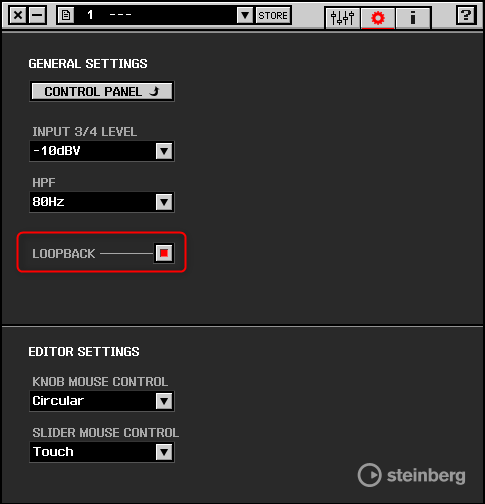
これで音声も入るはず!
と思ったのですが、入らない。。
どう設定をしても音声が入らないのでこれは諦めました。(設定方法を知ってる人教えてください)
仮想ミキサー「Voice Meeter」で試す
さらに調べていくと、仮想ミキサーというのを通すと、音声付きで録画できるという記事を見かけました。早速試してみます。
使用したのはフリーの仮想オーディオミキサー「Voice Meeter」です。
リンク先からダウンロード、インストールします。
付随していくつかインストールされてますが使うのはVoicemeeter。
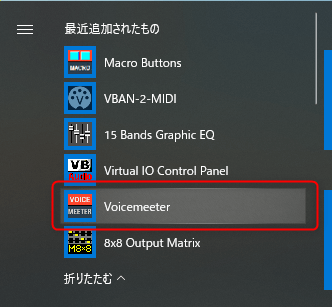
こいつを立ち上げます。
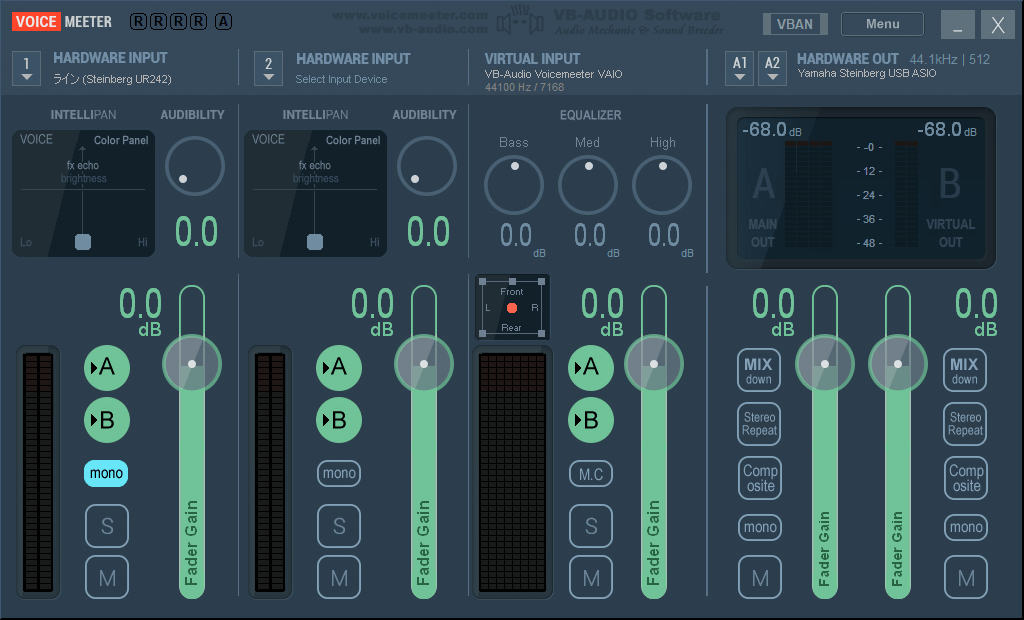
Voice Meeterの設定
左側のHARDWARE INPUTの1に使用しているオーディオインターフェースを選択。自分の場合は「WDM:ライン(Steinberg UR242)」です。

そして右側HRDWARE OUTのA1にASIOの使用しているオーディオインターフェースを選択。自分の場合は「ASIO:Yamaha Steinberg USB ASIO」です。
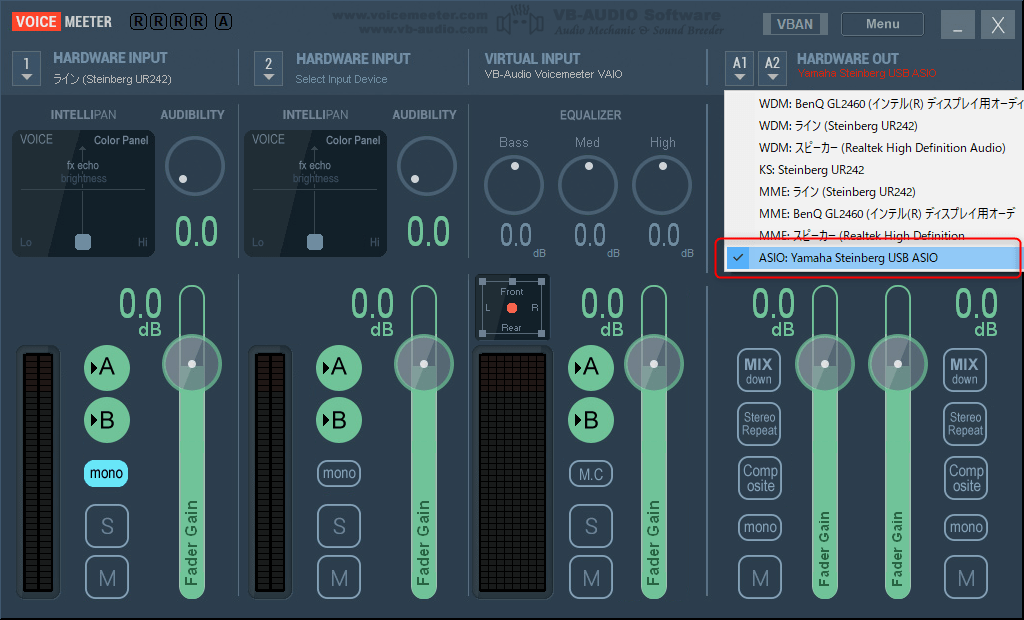
コントロールパネル「サウンド」の設定
次にコントロールパネルからサウンドの設定を行います。
再生、録音ともVoiceMeeterを選択。
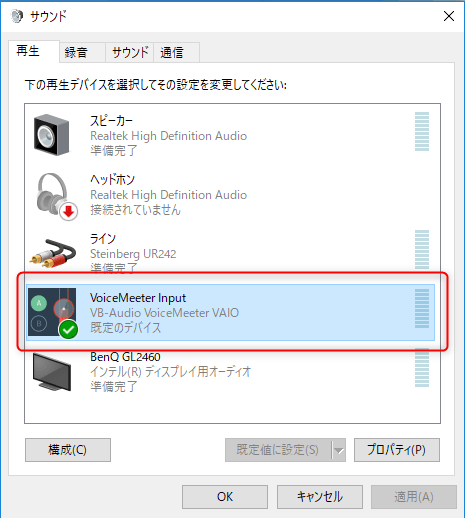
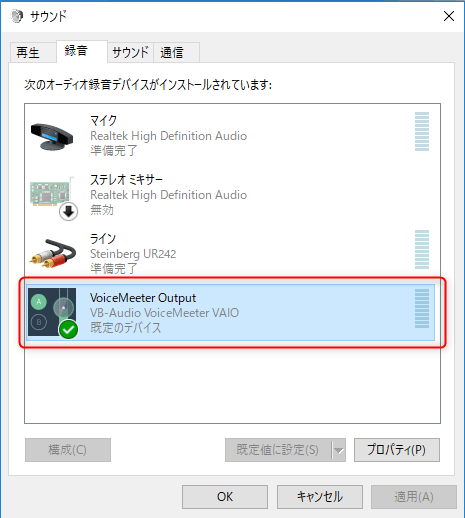
DAWの設定
最後にDAWの設定。
オーディオデバイス設定でオーディオインターフェースではなくVoicemeeterを選択。
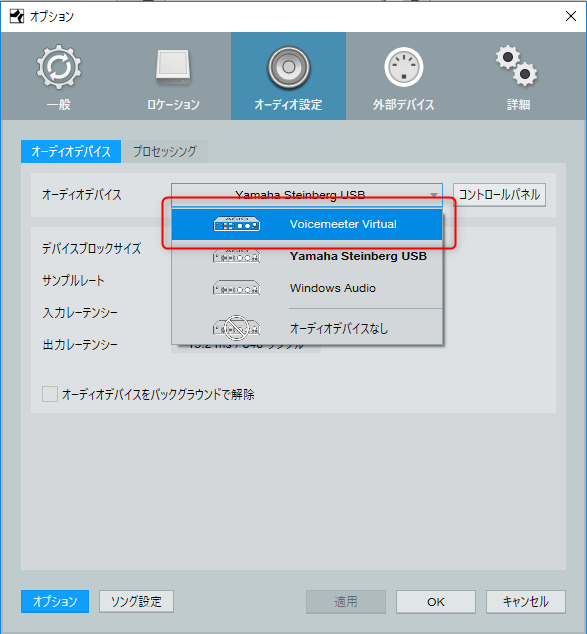
これで準備は完了。
録画してみる
録画してみた結果がこちら。
無事、音声付きで録画できました。
ありがとうございました。
バンド・ミュージシャンのためのWordPressテーマ
WordPressテーマ(ホームページのテンプレート)を作りました!簡単にバンド、音楽活動用のホームページが作れます。
バンドやミュージシャンなど音楽活動をする人のためのWordPressテーマ「zousanrecords」。
バンドマンでwebデザイナーの私、太田が自ら欲しかった機能を搭載した主にアマチュア、インディーズミュージシャンのホームページに最適化したWordPressテーマです。是非、お試しを。


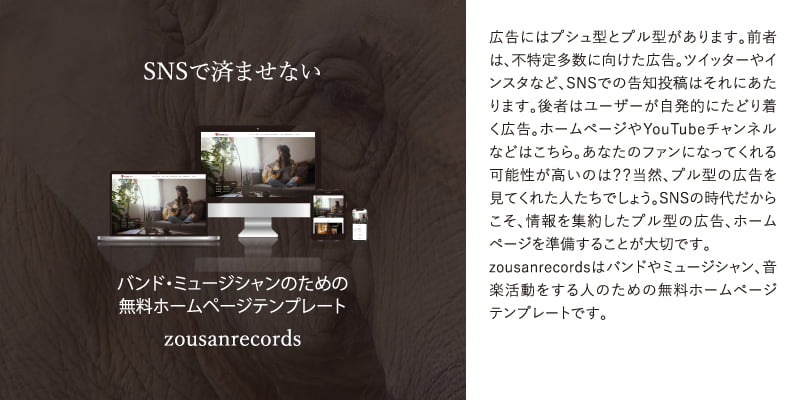

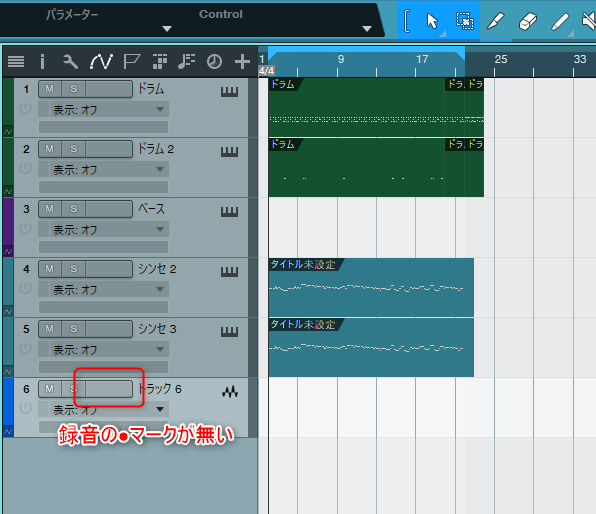
コメント
Ur242でプールバックできましたか?もしやり方もう既に存じてましたら教えてほしいです。